如何用图片制作视频,使用Movavi轻松制作
想给你最好的朋友或亲戚一些特别的东西吗?为什么不从照片中创作一部令人难忘的电影?选择您在一起的照片,添加一些鼓舞人心的过渡,并用他们喜欢的音乐完成您的照片视频。瞧瞧!为您生活中的特殊人士创造一份难忘的礼物从未如此轻松!
Movavi Video Editor是一个快速且易于学习的程序,可帮助您仅使用照片创建令人惊叹的电影!不要害怕制作电影,使用视频编辑器非常简单,不需要任何特殊技能或知识。这个图片电影制作人将自动将图像转换为视频,并一步一步指导您完成整个过程。
只需下载Movavi视频编辑器,然后按照此分步指南学习如何从照片制作视频。
载Movavi视频编辑器,然后按照此分步指南学习如何从照片制作视频。免费下载免费下载
下载Movavi的剪辑制作软件
安装Movavi Video Editor并立即开始制作包含图片,照片和音乐的电影。
将您的照片添加到图片视频制作器
启动该程序,然后选择以全功能模式创建项目。单击“ 添加媒体文件”按钮。现在选择要使用的文件。照片将显示在视频轨道上。或者,您可以直接将要使用的文件从存储它们的文件夹拖放到工作区域。添加完媒体文件后,请按照您希望它们在完成的视频中显示的顺序放置它们。
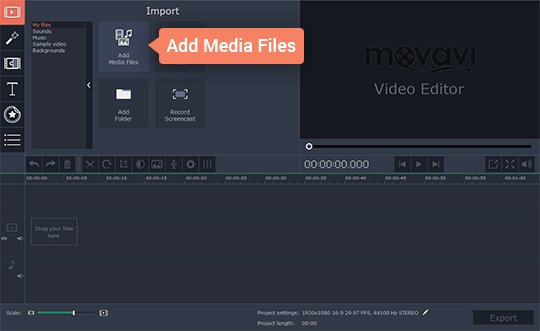
添加过滤器
要为照片添加精彩的过滤器,只需点击过滤器标签即可。选择您喜欢的滤镜并将其拖动到您要使用的照片上。完成后,过滤器将自动应用于照片。您可以将不同类别的多个过滤器应用于一个图像。
要从照片中删除过滤器,请单击照片上的星形按钮,选择要删除的过滤器,然后按“ 删除”。现在您可以应用另一个过滤器或保持原样。
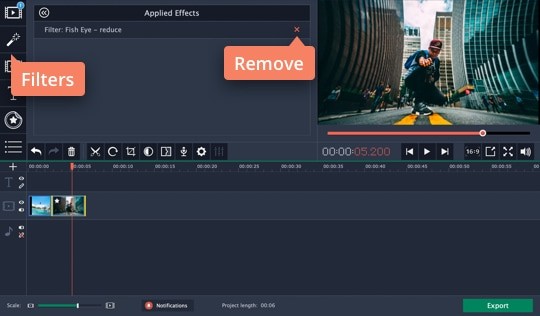
添加动画过渡
要在一个过程中在所有剪辑之间添加过渡,只需单击特殊按钮,其中包含时间轴上方的山脉图片。在出现的对话框中,选择要使用的过渡样式并设置持续时间。您还可以在同一窗口中设置幻灯片持续时间。
如果要查看所有可用的过渡,请打开“ 过渡”选项卡,然后将选择拖动到时间线上的相应位置。有关更多信息,请阅读有关添加过渡的指南。
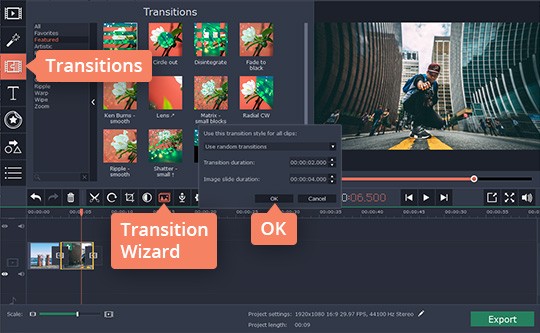
使用字幕和音乐为您的视频添加爵士乐
您还可以为电影添加字幕,为图像提供一些上下文,并说明它们对您来说特别的原因。打开“ 标题”选项卡,选择要使用的标题样式,然后将其拖到“ 标题跟踪”。
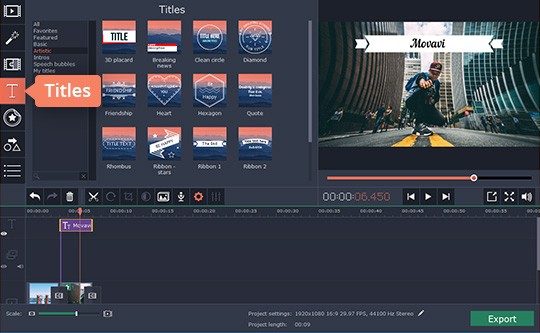
要添加文本并编辑标题,请双击它; 选定的标题将显示在预览窗口中,您可以在其中输入文本,更改颜色和样式等。要保存更改,请单击预览窗口右上角的“ 应用”按钮。您可以通过阅读用户指南中有关向视频添加字幕的相应部分,详细了解视频编辑器的这一方面。
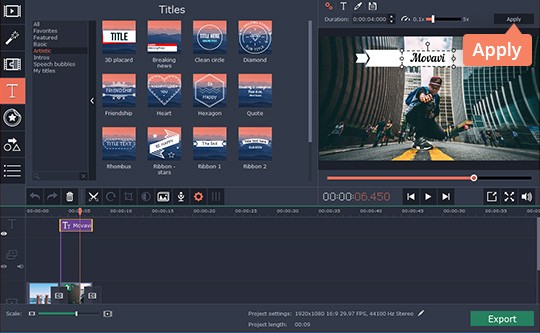
完成添加标题后,返回“ 导入”选项卡,然后单击“ 添加媒体文件”为电影选择合适的歌曲或乐器音乐,或将声音文件从存储在音频轨道上的文件夹拖动到音频轨道上音乐符号。有关详细信息,请查看有关向视频添加音乐的用户指南部分。
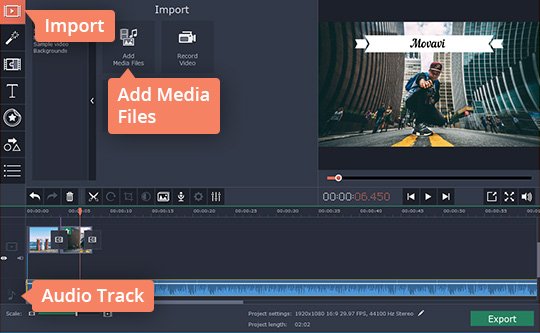
保存您的视频
一切准备就绪后,保存文件。单击“ 导出”,然后为要对视频执行的操作选择适当的选项。如果您计划在计算机上观看视频,请选择“ 保存视频文件”选项卡。如果要将文件传输到移动设备,请打开相应的选项卡以保存Apple,Android或其他设备。您也可以将视频直接上传到YouTube或Google云端硬盘 – 为此,请点击在线上传。现在选择所需的视频预设或输出格式,并指定文件名和文件夹。最后,单击“ 开始”。这就是它的全部 – 从图片创建视频从未如此简单!
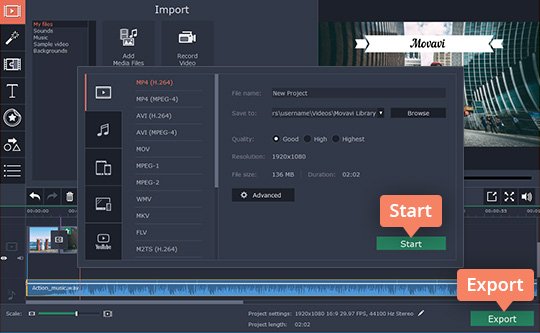
现在您知道如何立即从照片创建视频。快来看看这个功能强大的pic视频制作者有多快!从图片创建视频,并在您的博客或Facebook和其他社交网络上与您的朋友分享您生活中最美好的时刻。
本站仅供资源信息交流学习,不保证资源的可用及完整性,有任何问题请联系站长
加入终身VIP:全站资源免费+售后答疑服务 了解一下,网站的发展方向以终身VIP为主
你可以填一下网站发展的问卷调查:https://www.wenjuan.com/s/auY7vaL/ 以便我更好帮助你
转载文章请注明出处
果味酱CG小屋 » 如何用图片制作视频,使用Movavi轻松制作









